Brother ScanNCut CM300 — создание собственных печатных наклеек: базовый набор и советы [1/2]
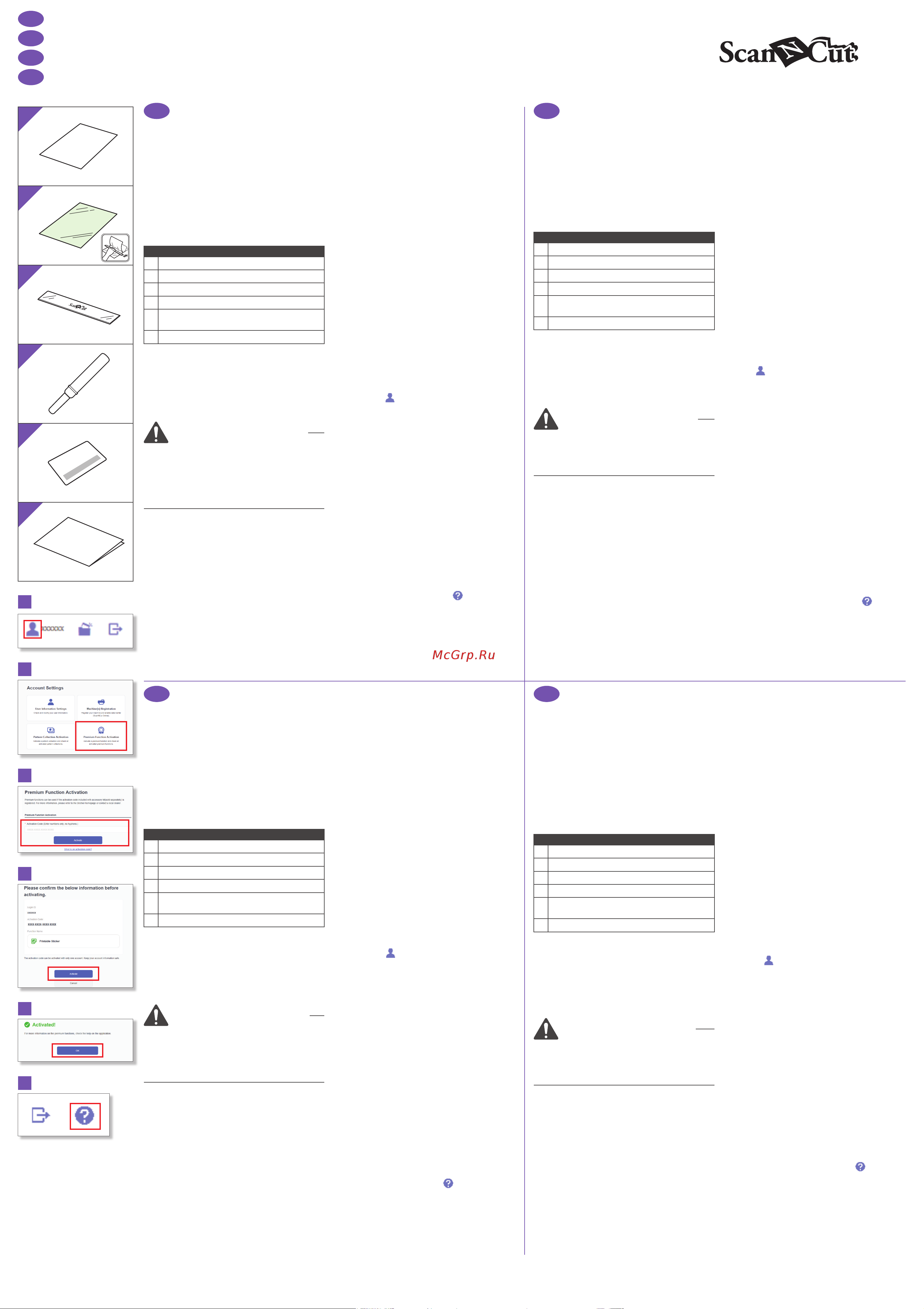
DE
Starterkit für bedruckbare Aufkleber
NL
Startpakket Printbare Stickers
IT
Kit per la creazione di adesivi
RU
Базовый набор для печатных наклеек
A
B
C
D
E
F
WAARSCHUWING
■
Over startpakket stickers
(Alleen voor inkjetprinters.)
Met dit pakket kunt u uw eigen stickers maken om af
te drukken op uw inkjetprinter.
Breng het laminaatvel aa om de waterbestendigheid
te verbeteren.
Wanneer u de sticker bevestigt op kunsthars of
plastic, kunt u deze weer lostrekken en hergebruiken.
■ Accessoires
Controleer de inhoud nadat u dit pakket
hebt aangeschaft.
*1
Deze accessoires zijn verbruiksartikelen. Nadat u ze allemaal
hebt verbruikt, kunt u ter aanvulling CAPSS1 aanschaffen (set
printbare stickers en laminaatvellen). Optionele aankopen zijn
verkrijgbaar bij uw dealer.
*2
Dit accessoire is bedoeld om stickers los te maken van het
beschermvel, niet om te snijden.
■
Voorzorgsmaatregelen
●
Zorg ervoor dat u uw handen niet voor de spatel houdt
tijdens het verwijderen van de stickers. Om verwondingen
te voorkomen bij het mogelijk uitschieten van de spatel.
●
Gebruik de spatel niet voor andere doeleinden.
●
Afhankelijk van het materiaal waarop de printbare
sticker is bevestigd, kan de sticker mogelijk niet in zijn
geheel worden losgemaakt.
●
Niet buiten gebruiken.
●
Uitvoerige aanwijzingen over het gebruik van de
snijmachine vindt u in de bijbehorende
Bedieningshandleiding.
●
De printbare sticker of het laminaatvel niet buigen.
●
Niet opbergen in direct zonlicht, bij hoge temperaturen
of hoge vochtigheid.
●
Als de stickers worden blootgesteld aan direct
zonlicht, kunnen de inktkleuren vervagen en kan het
materiaal waarop ze zijn bevestigd verkleuren.
●
Door een laminaatvel te bevestigen vergroot u de
waterbestendigheid. Als de sticker langere tijd
ondergedompeld blijft in het water, kan er mogelijk
vocht vanaf de zijkant binnendringen. Daardoor kan
de inkt doorlopen of de sticker loslaten.
●
Zorg dat de printbare sticker niet direct in contact komt
met levensmiddelen en dergelijke. De inkt kan
mogelijk op de levensmiddelen worden overgebracht.
●
Niet gebruiken in een omgeving met extreem lage of
hoge temperatuur.
●
De inhoud van dit document kan zonder kennisgeving
worden gewijzigd.
■
Het bewerken van een print of
afgedrukte afbeelding met
CanvasWorkspace - webtoepassing
Gebruik CanvasWorkspace om een af te drukken
afbeelding voor te bereiden voor een printbare sticker.
CanvasWorkspace biedt allerlei sjabloonafbeeldingen
die direct afgedrukt kunnen worden.
○
Activering van de functie voor
Printbare stickers
*
Voor de elementaire uitleg worden Engelse schermen gebruikt.
1.
Meld u aan bij CanvasWorkspace vanaf een computer.
(http://CanvasWorkspace.Brother.com)
*
Nieuwe gebruikers moeten een gratis account
aanmaken in CanvasWorkspace.
2.
Klik op in de rechterbovenhoek van de webpagina. ( G )
3.
Klik op <Activering premiumfuncties>. ( H )
4. Typ de activatiecode (te vinden op de
meegeleverde kaart voor de activatiecode)
en klik op <Activeren>. ( I )
*
Kras het zilveren gedeelte van de kaart weg om de
activeringscode zichtbaar te maken (16 alfanumerieke tekens).
*
Hoofdletters “O” en “I” worden niet gebruikt in de
activeringscode.
*
De activeringscode is slechts geldig voor één Login ID voor
CanvasWorkspace. U kunt dezelfde activeringscode niet
nogmaals gebruiken.
5. Het bevestigingsscherm voor de activering
wordt weergegeven. Controleer of de
inhoud ervan geen problemen bevat en klik
vervolgens op <Activeren>.
( J )
6.
Klik op <OK> om de activering te voltooien. ( K )
○
Gebruik van de functie Printbare
sticker
Nadat u de functie Printbare sticker hebt
geactiveerd, kunt u bijzonderheden over het gebruik
van de afbeelding weergeven – klik op
rechtsboven in het scherm en selecteer de help voor
de functie Printbare sticker. ( L )
Download de sjabloonafbeelding (PDF-bestand) van
CanvasWorkspace en druk deze af op de printbare
sticker ( A ). Volg de aanwijzingen op de volgende
pagina om hem uit te snijden volgens de modus
“Direct snijden”.
AVVERTENZA
■
Informazioni sul Kit
iniziale di adesivi
(Solo per stampanti a getto d’inchiostro.)
Questo kit consente di creare adesivi personalizzati
stampati con la stampante a getto d’inchiostro.
Applicare il foglio laminato per incrementare la
resistenza all’acqua.
Se applicato su resina o plastica, è possibile
staccare l’adesivo e riutilizzarlo.
■
Accessori
Dopo l’acquisto del kit, verificare il
contenuto della confezione.
*1
Questi accessori sono materiali di consumo. Dopo averli
utilizzati tutti, acquistare CAPSS1 (set che contiene adesivi
stampabili e fogli laminati). Per le opzioni di acquisto,
contattare il rivenditore presso cui è stato acquistato questo kit.
*2
Questo accessorio serve per staccare o sollevare gli adesivi
dal rinforzo, non per il taglio.
■
Precauzioni
●
Quando si staccano gli adesivi con lo spellicolatore, non
posizionare la mano o le dita sul percorso di taglio, altrimenti
potrebbero verificarsi lesioni in caso lo spellicolatore scivoli.
●
Non utilizzare lo spellicolatore in modi diversi da quello
previsto.
●
A seconda del materiale a cui è applicato, l’adesivo
stampabile potrebbe non staccarsi con precisione.
●
Non utilizzare all’esterno.
●
Per le istruzioni dettagliate sull’utilizzo della macchina da
taglio, fare riferimento al Manuale d’istruzione in dotazione.
●
Non piegare l’adesivo stampabile o il foglio laminato.
●
Non conservare in un luogo esposto alla luce diretta
del sole, ad alte temperature o a umidità elevata.
●
Se gli adesivi vengono esposti alla luce diretta del
sole, i colori dell’inchiostro potrebbero sbiadire oppure
il materiale a cui sono applicati potrebbe ingiallire.
●
L’applicazione del foglio laminato rende l’adesivo
resistente all’acqua; tuttavia, se si immerge l’adesivo
in acqua per un lungo periodo di tempo, l’acqua
potrebbe penetrare dai lati facendo colare l’inchiostro
o staccare l’adesivo.
●
Non far entrare l’adesivo stampabile a contatto diretto
con cibo o simili, perché si potrebbe verificare un
passaggio di inchiostro.
●
Non utilizzare in un ambiente con temperatura
estremamente bassa o elevata.
●
Il contenuto di questo documento è soggetto a
modifiche senza preavviso.
■
Modifica di un’immagine da
stampare dall’applicazione
Web CanvasWorkspace
Utilizzare CanvasWorkspace per preparare
un’immagine da stampare sull’adesivo stampabile.
CanvasWorkspace dispone di una vasta gamma di
immagini modello pronte per essere stampate.
○
Attivazione della funzione
Adesivo stampabile
*
Per le spiegazioni base vengono utilizzate schermate in inglese.
1.
Da un computer, accedere a CanvasWorkspace.
(http://CanvasWorkspace.Brother.com)
* I nuovi utenti devono creare un account
CanvasWorkspace gratuito.
2.
Fare clic su nell'angolo superiore destro della
pagina Web. ( G )
3.
Fare clic su <Attivazione funzioni Premium>. ( H )
4.
Digitare il codice di attivazione presente sulla scheda
di attivazione in dotazione nel kit e fare clic su
<Attiva>. ( I )
*
Grattare la parte argentata della scheda per visualizzare il codice
di attivazione (16 caratteri alfanumerici).
*
Le lettere maiuscole “O” e “I” non vengono utilizzate nel codice di
attivazione.
*
Il codice di attivazione è valido solo per un Login ID per
CanvasWorkspace. Non è possibile riutilizzare lo stesso codice
di attivazione.
5.
Viene visualizzata la schermata di conferma
dell'attivazione. Verificare che non vi siano problemi
nei contenuti e fare clic su <Attiva>.
( J )
6.
Fare clic su <OK> per completare l'attivazione. ( K )
○
Utilizzo della funzione
Adesivo stampabile
Dopo l’attivazione della funzione Adesivo
stampabile, visualizzare i dettagli sull’utilizzo
dell’immagine facendo clic su nell’angolo in alto
a destra della schermata, quindi selezionando la
Guida per la funzione Adesivo stampabile. ( L )
Scaricare l’immagine modello (file PDF) da
CanvasWorkspace, stamparla sull’adesivo
stampabile ( A ) e seguire le istruzioni nella pagina
successiva per tagliarla con la modalità “Direct Cut”
(Taglio diretto).
ВНИМАНИЕ!
■
Общая информация
(Только для струйных принтеров.)
С помощью базового набора для печатных наклеек
можно создавать оригинальные наклейки,
напечатанные на струйном принтере.
Для создания водостойких наклеек используйте
лист для ламинирования.
Если наклейка прикреплена к резине или пластику,
ее можно отделить и использовать повторно.
■
Принадлежности
После приобретения комплекта
проверьте его содержимое.
*1
Это расходные материалы, требующие периодической замены.
Когда эти листы закончатся, приобретите набор CAPSS1
(комплект листов для печатных наклеек и листов для
ламинирования). Дополнительные наборы или материалы можно
приобрести в магазине, в котором вы купили данный набор.
*2
Этот инструмент используется для разделения и отделения
наклеек от защитного слоя бумаги, а не для разрезания.
■
Меры предосторожности
●
При отделении наклеек лопаткой следите, чтобы
пальцы не оказались под лопаткой, так как в
противном случае можно получить травму.
●
Используйте лопатку только по прямому назначению.
●
В случае прикрепления к определенным типам материала
печатные наклейки могут отделяться неаккуратно.
●
Не используйте вне помещения.
●
Подробные инструкции по использованию раскройной машины
см. в руководстве пользователя, прилагаемом к машине.
●
Не складывайте и не сгибайте лист для печатных
наклеек и лист для ламинирования.
●
Не храните их в местах, подверженных воздействию прямого
солнечного света, высоких температур или высокой влажности.
●
В случае воздействия на наклейки прямого солнечного
света цвета чернил могут выцвести, а материал в
месте прикрепления наклейки может пожелтеть.
●
Прикрепление листа для ламинирования делает наклейки
водостойкими, но при продолжительном погружении
наклейки в воду вода может проникнуть с краев, в результате
чего чернила могут потечь, а наклейка — отклеиться.
●
Не допускайте прямого контакта печатной наклейки
с продуктами питания, так как в этом случае
возможно попадание чернил на продукты.
●
Не используйте в помещении с очень низкой или
очень высокой температурой.
●
Содержание данного документа может быть
изменено без предварительного уведомления.
■
Редактирование изображения
для печати в веб-приложении
CanvasWorkspace
В приложении CanvasWorkspace подготовьте
изображение наклейки для печати. В сервисе
CanvasWorkspace предлагается много шаблонных
изображений, которые сразу готовы к печати.
○
Активация функции
печатных наклеек
* В качестве иллюстраций используются
изображения англоязычных экранов.
1.
На компьютере выполните вход в CanvasWorkspace.
(http://CanvasWorkspace.Brother.com)
*
Если вы используете сервис впервые, вы должны
создать бесплатный аккаунт CanvasWorkspace.
2.
Нажмите в правом верхнем углу веб-страницы. ( G )
3.
Нажмите <Активация премиум-функции>. ( H )
4.
Введите код активации, напечатанный на прилагаемой
карточке, и нажмите <Активировать>. ( I )
*
Соскребите серебристое покрытие на карточке, которым
закрыт код активации (16 буквенно-цифровых символов).
*
Во избежание путаницы в коде активации не используются
заглавные буквы «O» и «I».
*
Код активации действителен только для одного Логина в
сервисе CanvasWorkspace. Один и тот же код активации
повторно использовать невозможно.
5.
Открывается экран подтверждения активации. Проверьте
правильность информации и нажмите <Активировать>. ( J )
6.
Нажмите <OK> для завершения активации. ( K )
○
Использование функции
печатных наклеек
После активации функции печатных наклеек
просмотрите инструкции по использованию этой
функции. Для этого нажмите пункт в верхней
части экрана и выберите справку для функции
печатных наклеек. ( L )
Загрузите шаблонное изображение (файл PDF)
из сервиса CanvasWorkspace и напечатайте его
на листе для печатных наклеек ( A ), затем
вырежьте наклейку в режиме Direct Cut
(Вырезание напрямую) в соответствии с
инструкциями, приведенными на следующей
странице.
NL
IT RU
WARNUNG
■
Informationen zum
Starter-Kit für Aufkleber
(Nur für Tintenstrahldrucker.)
Mit diesem Kit können Sie eigene Aufkleber erstellen,
die auf Ihrem Tintenstrahldrucker gedruckt werden.
Durch das Aufbringen des Laminatbogens wird der
Aufkleber vor Schmutz und Feuchtigkeit geschützt.
Bei Befestigung auf Kunstharz oder Kunststoff kann der
Aufkleber abgezogen und wiederverwendet werden.
■
Zubehör
Prüfen Sie nach dem Kauf dieses Kits den
Inhalt.
*1
Diese Zubehörteile sind Verbrauchsmaterialien. Wenn sie
verbraucht sind, kaufen Sie CAPSS1 (Satz aus bedruckbaren
Aufklebern und Laminatbögen). Wenden Sie sich für
Sonderzubehör an den Händler, bei dem dieses Kit gekauft wurde.
*2
Dieses Zubehör dient zum Lösen oder Abheben der Aufkleber
von der Schutzfolie, nicht zum Schneiden.
■
Vorsichtsmaßnahmen
●
Legen Sie Ihre Hände bzw. Finger beim Lösen von
Aufklebern mit dem Heber nicht in den Schneidweg,
andernfalls kann es bei einem Ausrutschen des
Hebers zu Verletzungen kommen.
●
Verwenden Sie den Heber ausschließlich für den
vorgesehenen Zweck.
●
Abhängig vom Material, auf dem der bedruckbare
Aufkleber befestigt wird, lässt sich der Aufkleber
möglicherweise nicht sauber lösen.
●
Aufkleber nicht im Freien verwenden.
●
Ausführliche Hinweise zur Verwendung der
Schneidmaschine finden Sie in der
Bedienungsanleitung im Lieferumfang der Maschine.
●
Den bedruckbaren Aufkleber oder den Laminatbogen
nicht falten und biegen.
●
Nicht an einem Ort, der direktem Sonnenlicht, hohen
Temperaturen oder hoher Luftfeuchtigkeit ausgesetzt
ist, aufbewahren.
●
Wenn die Aufkleber direktem Sonnenlicht ausgesetzt
werden, können die Tintenfarben verblassen oder das
Material, an dem sie befestigt sind, vergilben.
●
Anbringen des Laminatbogens sorgt für
Feuchtigkeitsbeständigkeit. Wenn der Aufkleber jedoch
einen längeren Zeitraum in Wasser eingetaucht bleibt,
kann an den Seiten Wasser eindringen, sodass die
Tinte verläuft oder sich der Aufkleber ablöst.
●
Den bedruckbaren Aufkleber nicht in direkten Kontakt
mit Lebensmitteln usw. kommen lassen, da die
gedruckte Tinte übertragen werden kann.
●
Nicht in einer Umgebung mit extrem niedrigen oder
extrem hohen Temperaturen verwenden.
●
Der Inhalt dieses Dokuments kann ohne Ankündigung
geändert werden.
■
Bearbeiten eines Druckbildes in der
CanvasWorkspace-Webanwendung
Bereiten Sie mit CanvasWorkspace ein Druckbild für
den bedruckbaren Aufkleber vor. CanvasWorkspace
enthält eine Vielzahl von Schablonenbildern, die
sofort gedruckt werden können.
○
Aktivierung der Funktion für
bedruckbare Aufkleber
*
In den grundlegenden Erklärungen werden englische Bildschirmanzeigen verwendet.
1.
Melden Sie sich über einen Computer bei CanvasWorkspace
an. (http://CanvasWorkspace.Brother.com)
*
Neue Benutzer sollten ein kostenloses CanvasWorkspace-Konto anlegen.
2.
Klicken Sie auf in der oberen rechten Ecke der Webseite. ( G )
3.
Klicken Sie auf <Aktivieren von Premium-Funktionen>. ( H )
4.
Geben Sie den Aktivierungscode auf der mitgelieferten Karte
zur Aktivierung ein und klicken Sie dann auf <Aktivieren>. ( I )
*
Rubbeln Sie das silberne Feld auf der Karte ab und legen Sie
den Aktivierungscode frei (16 alphanumerische Zeichen).
*
Die Großbuchstaben „O“ und „I“ werden im Aktivierungscode nicht verwendet.
*
Der Aktivierungscode ist nur für eine Login-ID für CanvasWorkspace
gültig. Derselbe Aktivierungscode kann nicht erneut verwendet werden.
5.
Der Bestätigungsbildschirm für die Aktivierung wird angezeigt.
Bestätigen Sie, dass mit dem Inhalt keine Probleme
vorliegen, und klicken Sie dann auf <Aktivieren>. ( J )
6.
Klicken Sie auf <OK>, um die Aktivierung abzuschließen. ( K )
○
Verwendung der Funktion für
bedruckbare Aufkleber
Nach der Aktivierung der Funktion für bedruckbare
Aufkleber können Sie Informationen zur Verwendung
des Bildes aufrufen, indem Sie auf in der oberen
rechten Ecke des Bildschirms klicken und dann die Hilfe
zur Funktion für bedruckbare Aufkleber auswählen. ( L )
Laden Sie das Schablonenbild (PDF-Datei) von
CanvasWorkspace herunter, drucken Sie es auf den
bedruckbaren Aufkleber ( A ) und folgen Sie den
Anweisungen auf der nächsten Seite, um es im Modus
„Direktschnitt“ auszuschneiden.
DE
Version 0
L
H
G
I
J
K
Naam
A
Printbare sticker*
1
A4 8,3" × 11,7" (210 mm × 297 mm)
B
Laminaatvel*
1
A4 8,3" × 11,7" (210 mm × 297 mm)
C
Schraper
D
Spatel*
2
Bijsluiter
E
F
Activatiekaart voor printbare-stickerfunctie
van CanvasWorkspace
Nome
A
Adesivo stampabile*
1
A4 8,3" × 11,7" (210 mm × 297 mm)
B
Foglio laminato*
1
A4 8,3" × 11,7" (210 mm × 297 mm)
C
Raschietto
D
Spellicolatore*
2
Inserimento
E
F
Scheda di attivazione per la funzione Adesivi
stampabili di CanvasWorkspace
Наименование
A
Лист для печатных наклеек*
1
формата A4 210 × 297 мм
B
Лист для ламинирования*
1
формата A4 210 × 297 мм
C
Скребок
D
Лопатка*
2
Инструкция
E
F
Карта активации для функции печатных
наклеек в CanvasWorkspace
Name
A
Bedruckbarer Aufkleber*
1
A4 8,3" × 11,7" (210 mm × 297 mm)
B
Laminatbogen*
1
A4 8,3" × 11,7" (210 mm × 297 mm)
C
Rakel
D
Heber*
2
Einsatz
E
F
Aktivierungskarte für Funktion für bedruckbare
Aufkleber in CanvasWorkspace
Содержание
- Voorzorgsmaatregelen p.1
- Gebruik van de functie printbare sticker p.1
- Только для струйных принтеров p.1
- Verwendung der funktion für bedruckbare aufkleber p.1
- Dopo l acquisto del kit verificare il contenuto della confezione p.1
- Редактирование изображения для печати в веб приложении canvasworkspace p.1
- Version 0 p.1
- Controleer de inhoud nadat u dit pakket hebt aangeschaft p.1
- Принадлежности p.1
- Utilizzo della funzione adesivo stampabile p.1
- Bearbeiten eines druckbildes in der canvasworkspace webanwendung p.1
- После приобретения комплекта проверьте его содержимое p.1
- Avvertenza p.1
- Общая информация p.1
- Solo per stampanti a getto d inchiostro p.1
- Attivazione della funzione adesivo stampabile p.1
- Наименование p.1
- Scheda di attivazione per la funzione adesivi stampabili di canvasworkspace p.1
- Alleen voor inkjetprinters p.1
- Меры предосторожности p.1
- Prüfen sie nach dem kauf dieses kits den inhalt p.1
- Aktivierungskarte für funktion für bedruckbare aufkleber in canvasworkspace p.1
- Карта активации для функции печатных наклеек в canvasworkspace p.1
- Precauzioni p.1
- Aktivierung der funktion für bedruckbare aufkleber p.1
- Использование функции печатных наклеек p.1
- Per completare l attivazione k p.1
- Для завершения активации k p.1
- Over startpakket stickers p.1
- Activering van de functie voor printbare stickers p.1
- Внимание p.1
- Om de activering te voltooien k p.1
- Activatiekaart voor printbare stickerfunctie van canvasworkspace p.1
- Активация функции печатных наклеек p.1
- Nur für tintenstrahldrucker p.1
- Accessori p.1
- Zubehör p.1
- Modifica di un immagine da stampare dall applicazione web canvasworkspace p.1
- Warnung p.1
- Informazioni sul kit iniziale di adesivi p.1
- Waarschuwing p.1
- Informationen zum starter kit für aufkleber p.1
- Vorsichtsmaßnahmen p.1
- Het bewerken van een print of afgedrukte afbeelding met canvasworkspace webtoepassing p.1
Похожие устройства
-
 Brother ScanNCut CM300Основы вырезания тканей
Brother ScanNCut CM300Основы вырезания тканей -
 Brother ScanNCut CM300Руководство пользователя базового набора для создания штампов
Brother ScanNCut CM300Руководство пользователя базового набора для создания штампов -
 Brother ScanNCut CM300Руководство пользователя набора инструментов для тиснения
Brother ScanNCut CM300Руководство пользователя набора инструментов для тиснения -
 Brother ScanNCut CM300Руководство пользователя базового набора для фольгирования
Brother ScanNCut CM300Руководство пользователя базового набора для фольгирования -
 Brother ScanNCut CM300Руководство пользователя базового набора для работы со стразами
Brother ScanNCut CM300Руководство пользователя базового набора для работы со стразами -
 Brother ScanNCut CM300Руководство пользователя ScanNCut Link
Brother ScanNCut CM300Руководство пользователя ScanNCut Link -
 Brother ScanNCut CM300Список совместимости USB_носителей
Brother ScanNCut CM300Список совместимости USB_носителей -
 Brother ScanNCut CM300Условия использования встроенных рисунков
Brother ScanNCut CM300Условия использования встроенных рисунков -
 Brother ScanNCut CM300Руководство пользователя _Мат B_
Brother ScanNCut CM300Руководство пользователя _Мат B_ -
 Brother ScanNCut CM300Руководство пользователя _Мат A_
Brother ScanNCut CM300Руководство пользователя _Мат A_ -
 Brother ScanNCut CM300Начальное руководство по квилтингу
Brother ScanNCut CM300Начальное руководство по квилтингу -
 Brother ScanNCut CM300Перечень рисунков
Brother ScanNCut CM300Перечень рисунков
Узнайте, как создать собственные печатные наклейки с помощью базового набора. Полезные советы по использованию, уходу и предотвращению повреждений наклеек.
![Brother ScanNCut CM300 — создание собственных печатных наклеек: базовый набор и советы [1/2]](/img/pdf.png)